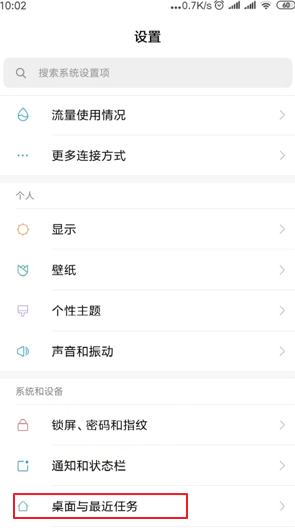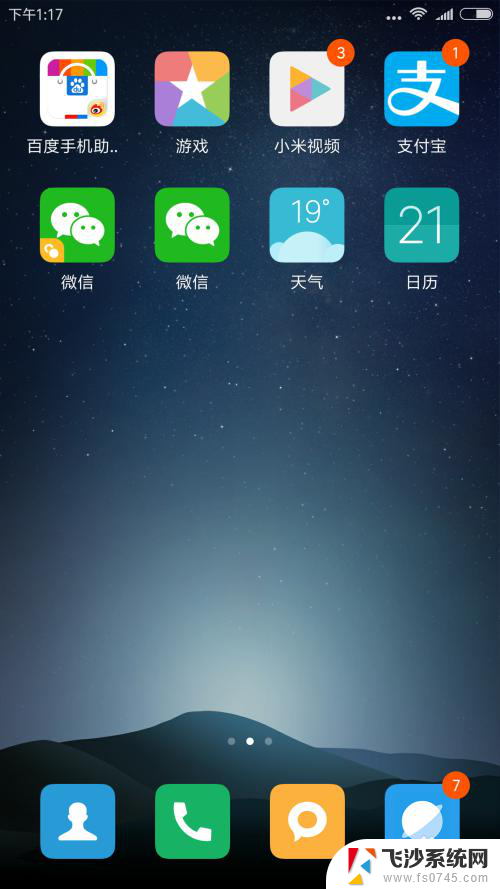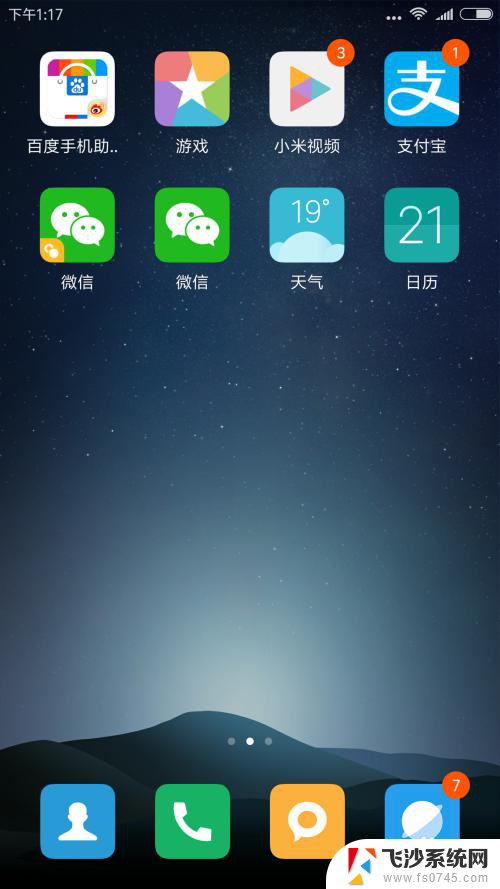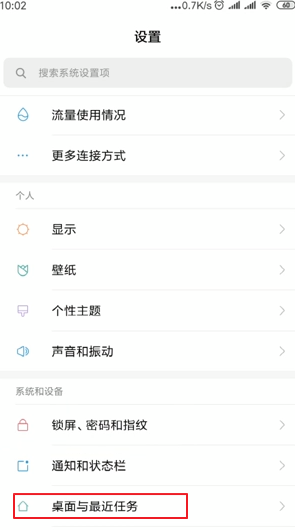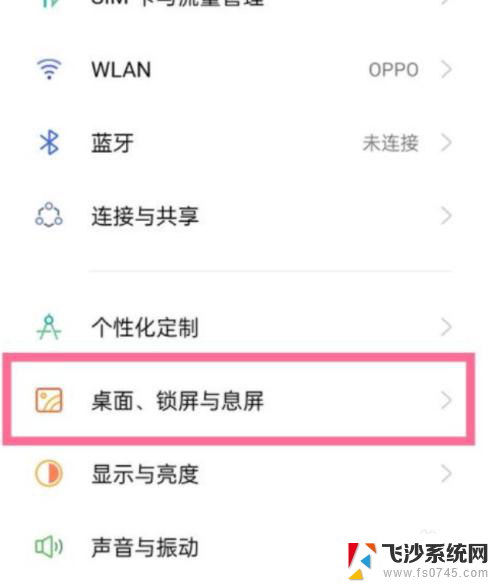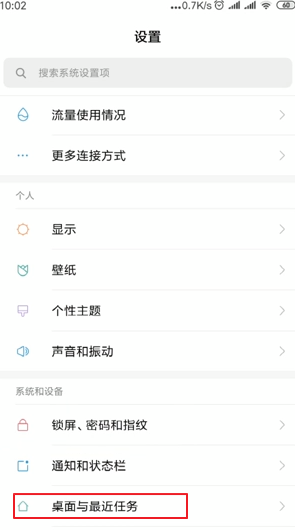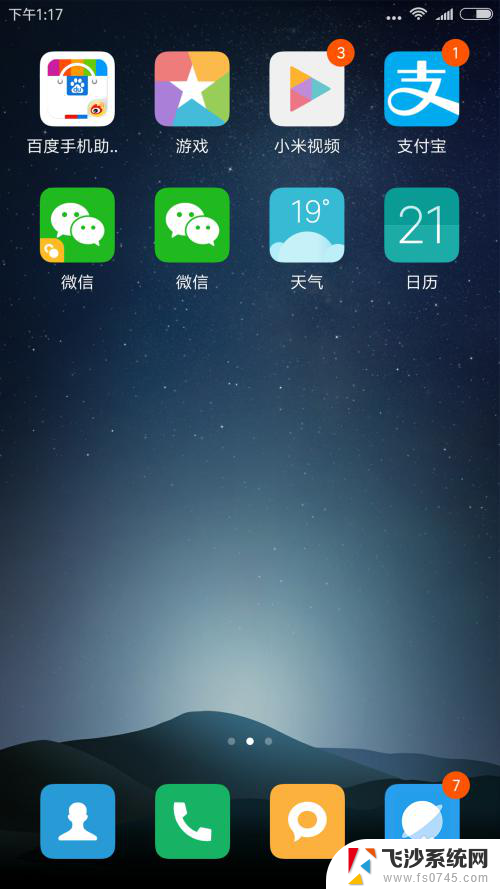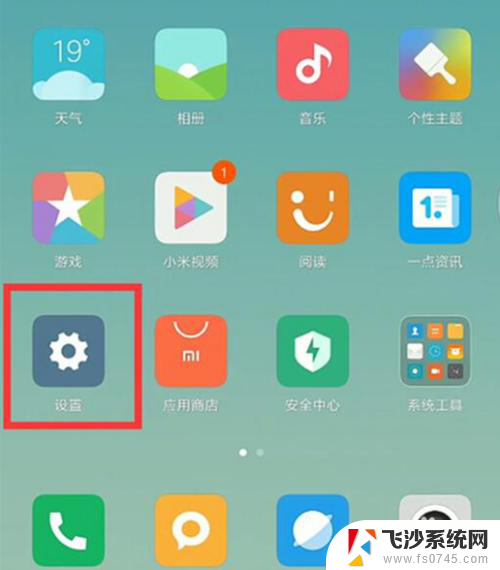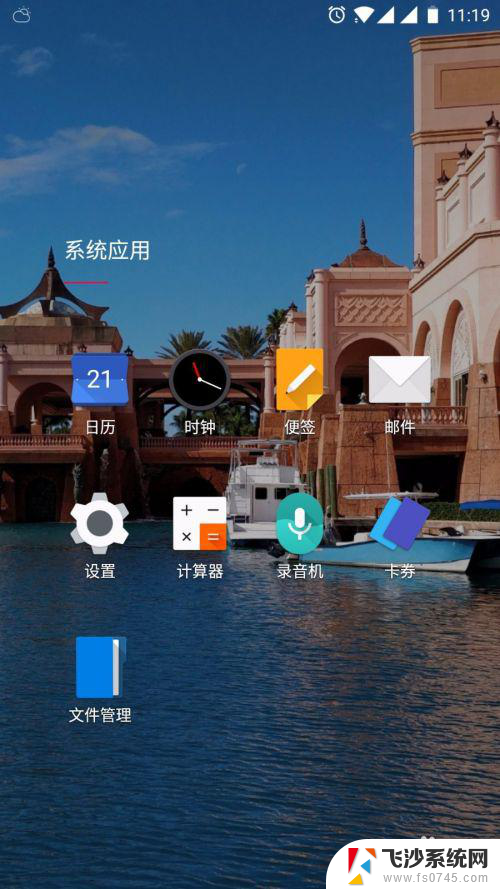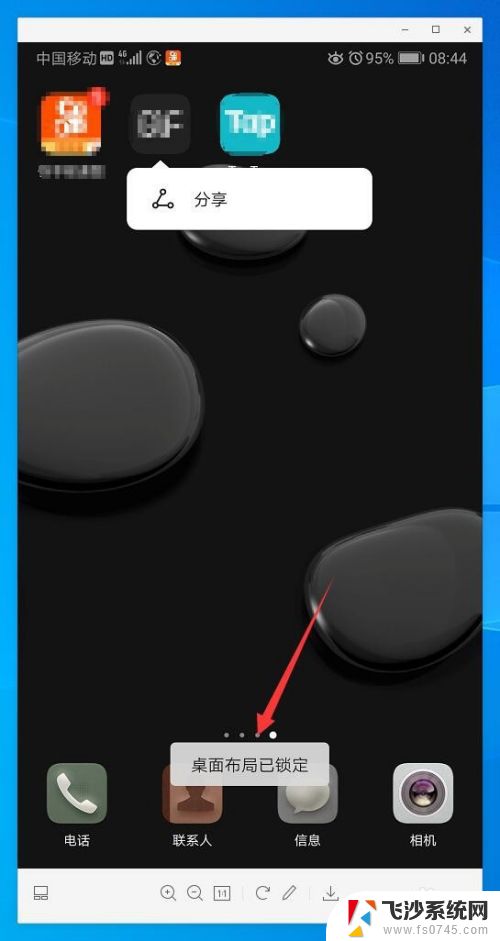手机桌面锁屏怎么解锁 手机桌面解锁步骤
更新时间:2024-05-15 15:52:48作者:xtliu
在日常生活中,我们经常会使用手机来进行各种操作,而手机的锁屏功能则是保护我们个人隐私和信息安全的重要手段,有时候我们可能会忘记手机的解锁密码或者图案,导致无法正常使用手机。针对手机桌面锁屏的解锁问题,我们应该如何正确操作呢?接下来让我们一起来了解手机桌面解锁的步骤。
方法如下:
1.首先在手机屏幕空白处长按一会。就会出现“桌面设置”这个选项。点击打开“桌面设置”。
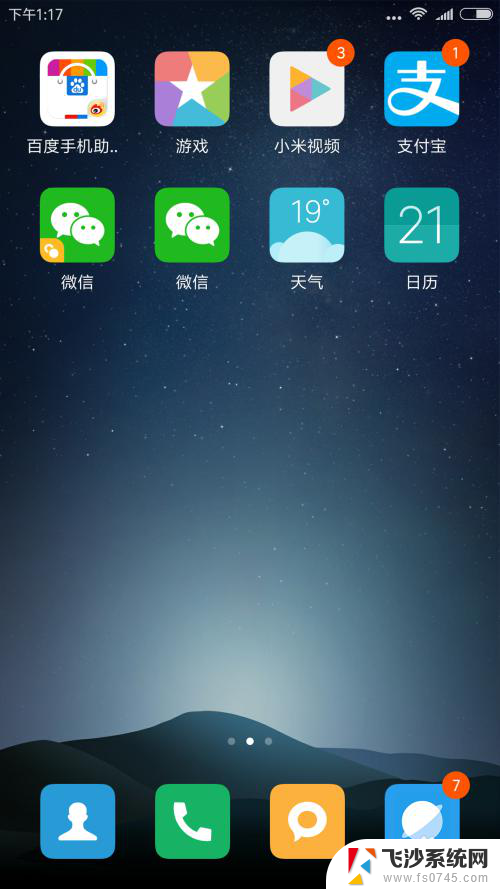
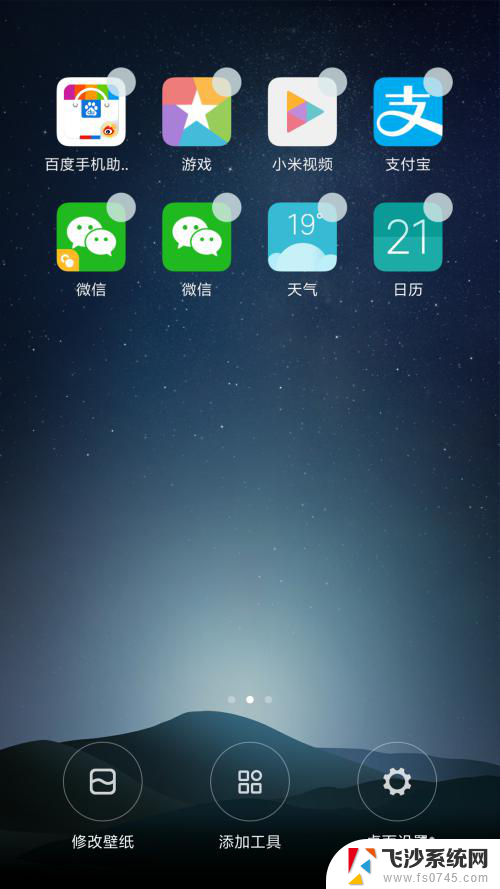
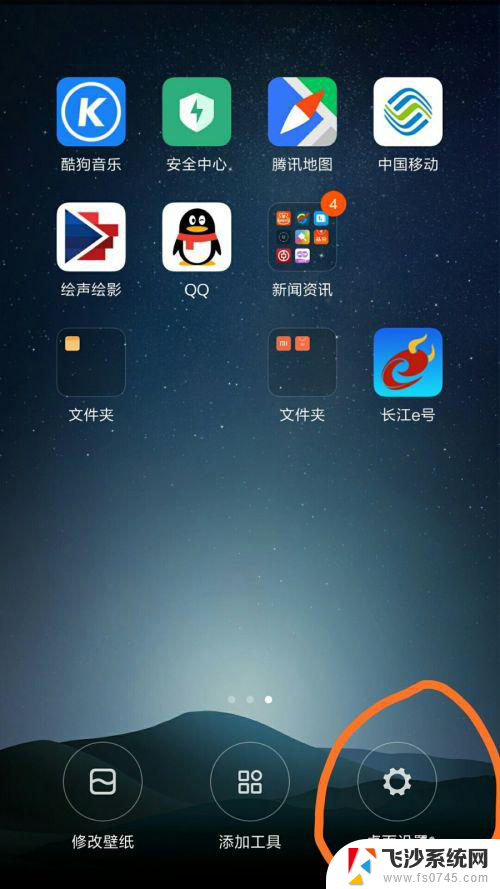
2.其次实在打开的页面选项中选择“锁定布局”这个选项在后面选中。。然后连续按返回键。直到回到原手机桌面即可。这样你的手机桌面就锁定了。在桌面上直接卸载软件的时候就会显示桌面已锁定。
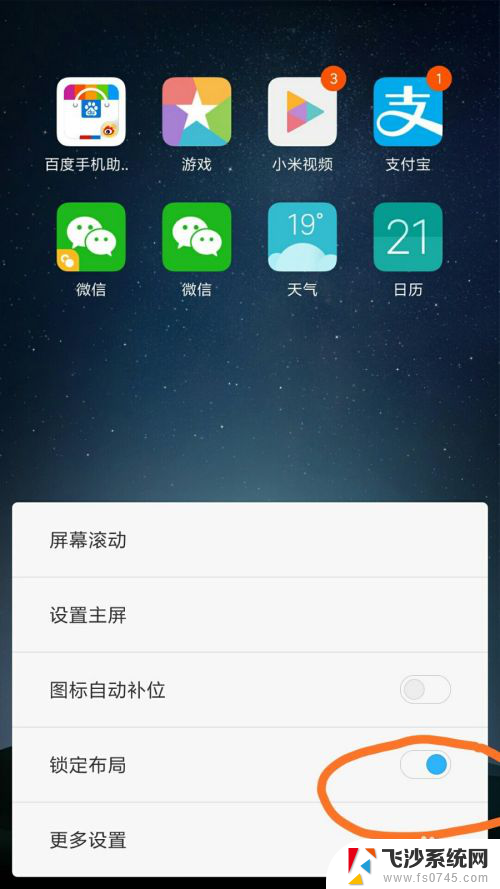
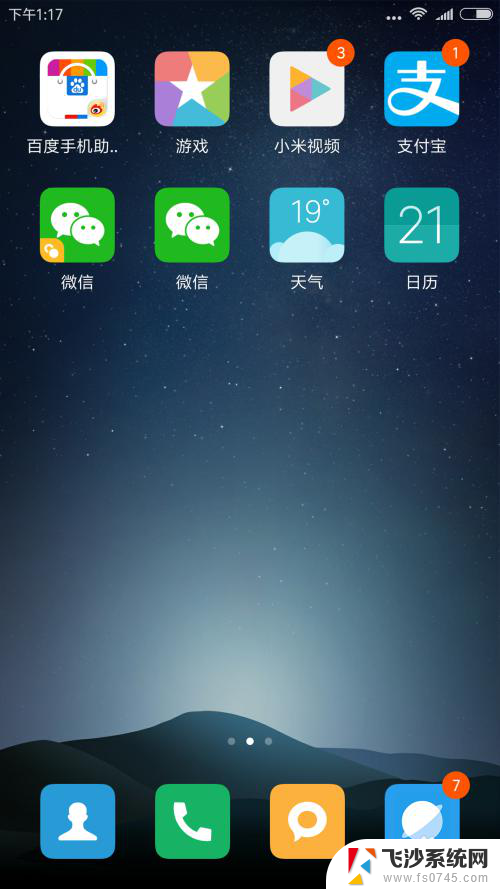
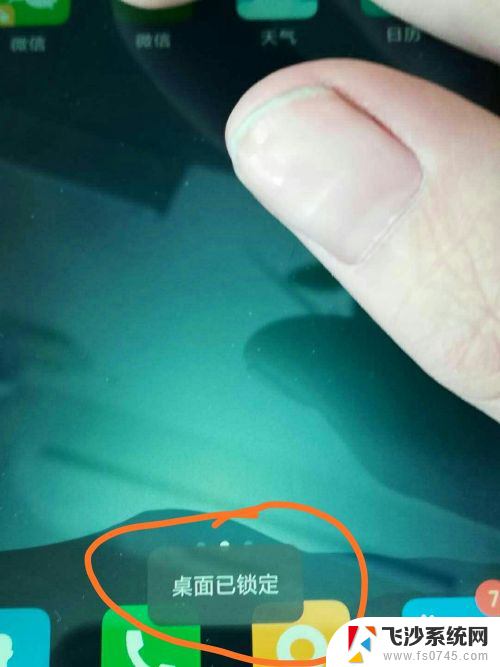
3.最后说说怎么解锁。在手机桌面的空白处长按几秒。就会出现“桌面设置”然后点击打开。再打开的选项中找到”锁定布局“然后再其后面取消选中即可解锁了。这时连续按返回键回到原手机桌面。你就可以在手机桌面直接卸载软件了。

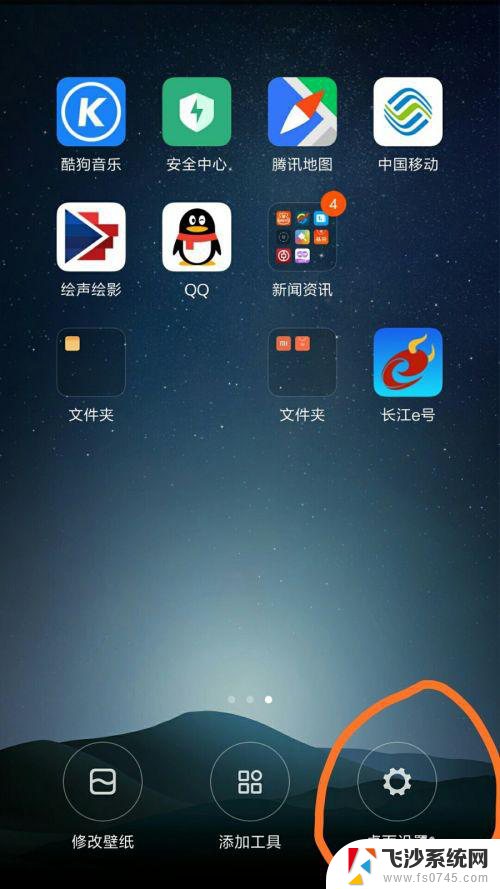
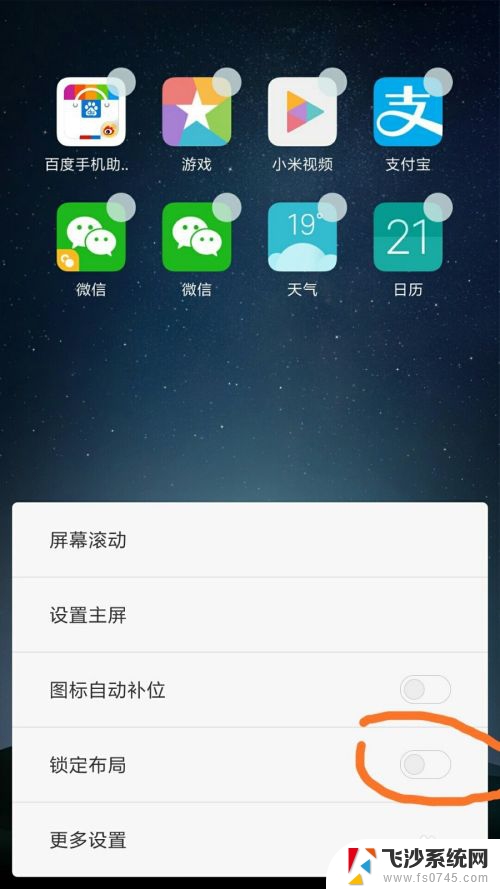
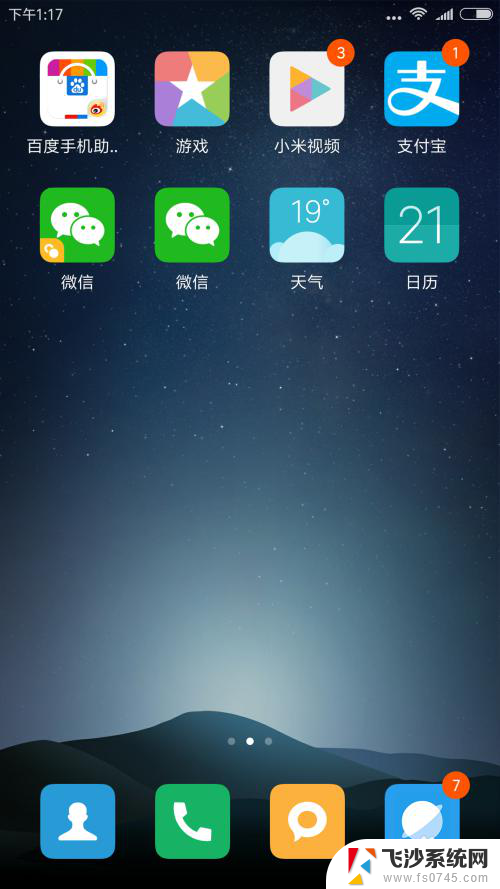
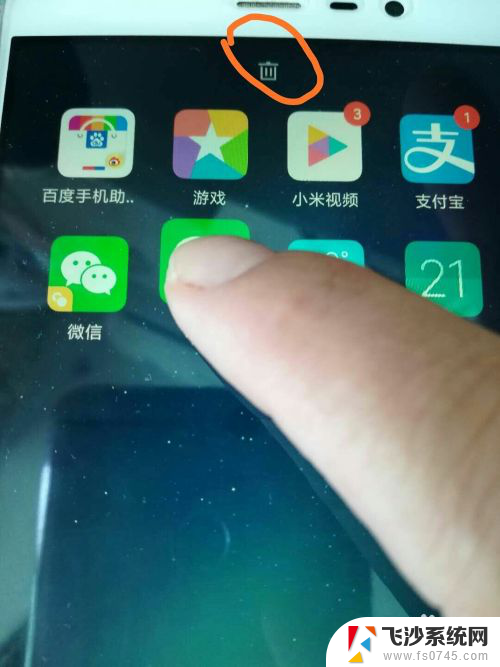
以上就是手机桌面锁屏解锁的全部内容,如果还有不清楚的用户,可以参考小编的步骤进行操作,希望对大家有所帮助。